云服务器配置java环境,云服务器配置Java环境,详细步骤与注意事项
- 综合资讯
- 2025-04-03 23:34:29
- 2

云服务器配置Java环境,需遵循以下步骤:1. 安装Java开发工具包(JDK);2. 配置环境变量;3. 验证Java版本,注意事项包括选择合适版本的JDK、正确设置...
云服务器配置java环境,需遵循以下步骤:1. 安装Java开发工具包(JDK);2. 配置环境变量;3. 验证Java版本,注意事项包括选择合适版本的JDK、正确设置环境变量路径等。
随着互联网技术的不断发展,Java作为一种高效、稳定、跨平台的编程语言,在各个领域得到了广泛的应用,云服务器作为一种灵活、可扩展的计算资源,越来越受到开发者的青睐,本文将详细介绍如何在云服务器上配置Java环境,包括安装、配置和优化等步骤,帮助您快速搭建Java开发环境。
云服务器选择

图片来源于网络,如有侵权联系删除
在配置Java环境之前,首先需要选择一台合适的云服务器,以下是一些选择云服务器的建议:
-
操作系统:推荐选择Linux操作系统,如CentOS、Ubuntu等,因为Linux系统对Java应用的支持较好。
-
内存:根据您的应用需求,选择合适的内存大小,一般而言,4GB内存以上可以满足大部分Java应用的运行需求。
-
CPU:推荐选择4核以上的CPU,以确保Java应用的性能。
-
存储:根据您的数据存储需求,选择合适的存储空间,一般而言,50GB以上的存储空间可以满足大部分Java应用的存储需求。
-
网络:选择高速、稳定的网络,以保证Java应用的访问速度。
安装Java环境
下载Java安装包
访问Oracle官网(https://www.oracle.com/java/technologies/javase-downloads.html)下载Java安装包,根据您的操作系统和版本,选择合适的安装包。
安装Java
以下以CentOS 7为例,介绍如何安装Java环境。
(1)解压Java安装包
tar -xvf jdk-8uXXX-linux-x64.tar.gz
(2)移动Java安装包到指定目录
mv jdk1.8.0_XXX /usr/local/java
(3)设置环境变量
编辑/etc/profile文件,添加以下内容:
export JAVA_HOME=/usr/local/java/jdk1.8.0_XXX export PATH=$PATH:$JAVA_HOME/bin
(4)使环境变量生效
source /etc/profile
验证Java安装
java -version
如果成功显示Java版本信息,说明Java环境已配置成功。
配置Java环境变量
- 编辑
/etc/profile文件,添加以下内容:
export JAVA_HOME=/usr/local/java/jdk1.8.0_XXX export PATH=$PATH:$JAVA_HOME/bin
使环境变量生效:
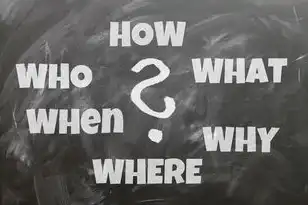
图片来源于网络,如有侵权联系删除
source /etc/profile
优化Java环境
调整JVM参数
根据您的应用需求,调整JVM参数,以提高Java应用的性能,以下是一些常用的JVM参数:
-
-Xms:设置JVM初始堆内存大小,例如-Xms512m表示初始堆内存为512MB。 -
-Xmx:设置JVM最大堆内存大小,例如-Xmx1024m表示最大堆内存为1024MB。 -
-XX:MaxNewSize:设置新生代最大内存大小。 -
-XX:MaxTenuringThreshold:设置对象在新生代存活的最大次数。
优化垃圾回收器
根据您的应用特点,选择合适的垃圾回收器,以下是一些常用的垃圾回收器:
-
Serial:适用于单核CPU,简单高效。
-
Parallel:适用于多核CPU,并行处理垃圾回收。
-
CMS:适用于响应时间敏感的应用,低延迟。
-
G1:适用于大内存应用,自动分代回收。
调整系统参数
根据您的应用需求,调整系统参数,以提高Java应用的性能,以下是一些常用的系统参数:
-
vm.swappiness:设置虚拟内存的使用比例,建议设置为0。 -
fs.file-max:设置系统文件描述符的最大数量,建议设置为100000。
本文详细介绍了在云服务器上配置Java环境的步骤,包括选择云服务器、安装Java、配置环境变量、优化Java环境等,通过以上步骤,您可以快速搭建Java开发环境,为您的Java应用提供稳定、高效的支持。
本文链接:https://zhitaoyun.cn/1994111.html

发表评论